Najbolji besplatni i plaćeni softver Syslog Server za Windows

Syslog Server važan je dio arsenala IT administratora, osobito kada je riječ o upravljanju zapisima događaja na centraliziranoj lokaciji.

Google izdaje novu verziju Chromea s novom značajkom privatnosti koja odvaja sve web stranice prema vlastitom procesu. Pridružimo se Wiki.SpaceDesktopu da naučimo kako uključiti sigurnosnu značajku Site Isolation na Chromeu u ovom članku!
U stalnim nastojanjima da se natječe s Microsoft Edgeom , Google uvodi Chrome 63 s novom sigurnosnom značajkom pod nazivom Site Isolation kako bi dodao dodatni sloj sigurnosti koji štiti korisnike od softvera, zlonamjernog, ransomwarea i drugih štetnih kodova.
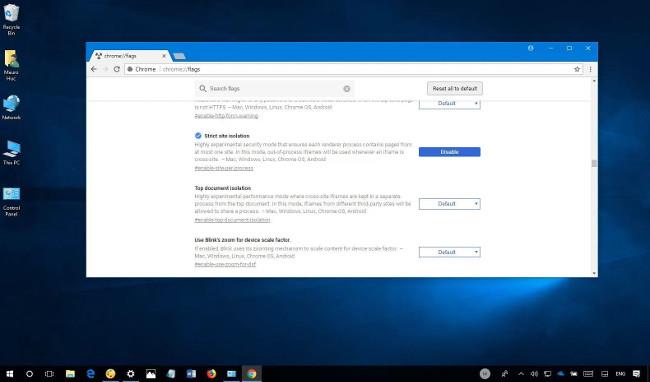
Izolacija web-mjesta značajka je koja svakom web-mjestu omogućuje rad unutar vlastitog izoliranog procesa, izoliranog od drugih web-mjesta, dodajući jači sloj sigurnosti vrlo sličan standardnom Windows Defender Application Guardu na Windows 10 1709 .
Chromeova izolacija web-mjesta je značajka namijenjena tvrtkama, ali za razliku od ekvivalentne značajke koja se nalazi u Microsoft Edgeu, svatko može omogućiti novi sloj sigurnosti u Google Chromeu.
U ovom ćete vodiču naučiti korake za omogućavanje izolacije web-mjesta u Chromeu kako biste poboljšali zaštitu svog uređaja od zlonamjernog softvera, ransomwarea i drugih napada.
Kako omogućiti Chrome izolaciju pomoću zastavica
Izolacija je prema zadanim postavkama onemogućena u Chromeu, ali možete je omogućiti pomoću ovih koraka.
1. Otvorite Chrome .
2. Unesite chrome://flags u adresnu traku i pritisnite Enter .
3. Pomaknite se prema dolje i pronađite Stroga izolacija mjesta .
4. Pritisnite gumb Omogući da omogućite značajku.
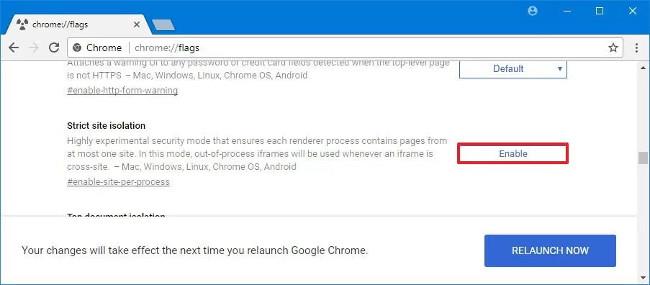
5. Ponovno pokrenite Chrome za primjenu postavki.
Nakon što izvršite ove korake, svaka stranica koju otvorite u pregledniku Google Chrome pokrenut će se u zasebnom spremniku.
Kako omogućiti Chrome izolaciju pomoću naredbenog retka
1. Desnom tipkom miša kliknite ikonu Chrome i odaberite Svojstva .
2. Pritisnite karticu Prečac .
3. U polju "Cilj" dodajte redak ispod nakon razmaka i izvan navodnika.
--site-po-procesu
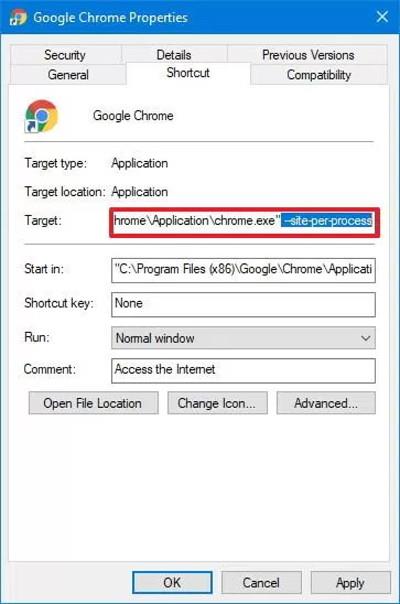
4. Pritisnite Primijeni .
5. Pritisnite U redu .
Nakon dovršetka koraka, svaki put kada pokrenete Chrome, otvorit će se u načinu izolacije stranice.
Jedina zamjerka s ovom značajkom je ta da preglednik koristi više memorije , od 10 do 20 posto, a znamo da Chrome koristi više memorije nego što bi trebao.
Dok se ovaj vodič fokusira na omogućavanje Chromeove značajke izolacije stranice u sustavu Windows 10, možete ga koristiti i za omogućavanje značajke na macOS-u ili Linuxu.
Pogledajte još neke članke:
Zabavljati se!
Syslog Server važan je dio arsenala IT administratora, osobito kada je riječ o upravljanju zapisima događaja na centraliziranoj lokaciji.
Pogreška 524: Došlo je do isteka vremena je kod HTTP statusa specifičan za Cloudflare koji označava da je veza s poslužiteljem zatvorena zbog isteka vremena.
Šifra pogreške 0x80070570 uobičajena je poruka o pogrešci na računalima, prijenosnim računalima i tabletima s operativnim sustavom Windows 10. Međutim, pojavljuje se i na računalima s operativnim sustavima Windows 8.1, Windows 8, Windows 7 ili starijim.
Pogreška plavog ekrana smrti BSOD PAGE_FAULT_IN_NONPAGED_AREA ili STOP 0x00000050 je pogreška koja se često pojavljuje nakon instaliranja upravljačkog programa hardverskog uređaja ili nakon instaliranja ili ažuriranja novog softvera, au nekim slučajevima uzrok je pogreška zbog oštećene NTFS particije.
Interna pogreška Video Scheduler također je smrtonosna pogreška plavog ekrana, ova se pogreška često pojavljuje na Windows 10 i Windows 8.1. Ovaj članak će vam pokazati neke načine za ispravljanje ove pogreške.
Da biste ubrzali pokretanje sustava Windows 10 i smanjili vrijeme pokretanja, u nastavku su navedeni koraci koje morate slijediti kako biste uklonili Epic iz pokretanja sustava Windows i spriječili pokretanje programa Epic Launcher sa sustavom Windows 10.
Ne biste trebali spremati datoteke na radnu površinu. Postoje bolji načini za pohranu računalnih datoteka i održavanje radne površine urednom. Sljedeći članak pokazat će vam učinkovitija mjesta za spremanje datoteka u sustavu Windows 10.
Bez obzira na razlog, ponekad ćete morati prilagoditi svjetlinu zaslona kako bi odgovarala različitim uvjetima osvjetljenja i namjenama. Ako trebate promatrati detalje slike ili gledati film, morate povećati svjetlinu. Nasuprot tome, možda ćete htjeti smanjiti svjetlinu kako biste zaštitili bateriju prijenosnog računala.
Budi li se vaše računalo nasumično i pojavljuje li se prozor s natpisom "Provjeravam ažuriranja"? Obično je to zbog programa MoUSOCoreWorker.exe - Microsoftovog zadatka koji pomaže u koordinaciji instalacije Windows ažuriranja.
Ovaj članak objašnjava kako koristiti prozor terminala PuTTY u sustavu Windows, kako konfigurirati PuTTY, kako stvoriti i spremiti konfiguracije i koje opcije konfiguracije promijeniti.








